Halo, semuanya hari ini kami akan menunjukkan kepada Anda “Bagaimana Mendesain Banner Natal di Adobe Illustrator”. Dalam tutorial ini, Anda akan belajar bagaimana mendesain spanduk penjualan Natal yang meriah. Jangan khawatir jika Anda baru di sini tutorial langkah demi langkah ini juga memiliki tangkapan layar dari setiap langkah sehingga Anda dapat mempraktikkannya sendiri dengan mengunduh file Ai proyek.
Namun, fungsi utama dari sebuah tanda atau spanduk hanyalah untuk mengidentifikasi sebuah bisnis, sehingga memudahkan pelanggan untuk menemukannya. Tetapi alasan terpenting orang menggunakan tanda dan spanduk adalah untuk meningkatkan pendapatan, baik dengan mengumumkan penawaran khusus, penjualan, atau diskon.
- Bahan Dekorasi dari Freepik.com
- Keluarga font Arial
- Keluarga Raleway
- Buka perangkat lunak Adobe Illustrator.
- Buka menu “File” dan klik opsi “New”.
- Pilih ukuran “New Document” dan pilih juga “Color Mode”.
- Sekarang pergi ke “Tools Bar” dan pilih “Rectangle Tool”.
- Gambarlah keseluruhan artboard “Persegi Panjang” seperti yang ditunjukkan pada tangkapan layar 1.5.
- Anda dapat memilih warna “Persegi Panjang”.
- Kami harus menambahkan beberapa bahan dekorasi pada spanduk kami.
- Jadi, buka menu “File” dan klik opsi “Place”.
- Tempatkan potongan “Dekorasi” di sisi “Kiri” artboard.
- Atur semua bagian dengan benar.
- Setelah penataan potongan dekorasi mengambil “Rectangle Tool” dari “Tools Bar”.
- Sekali lagi gambar “Rectangle” di atas artboard, klik kanan pada artboard dan klik opsi “Make Clipping Mask”.
- Pastikan opsi “Color & Stroke” dimatikan.
- Di sini background kita sudah siap.
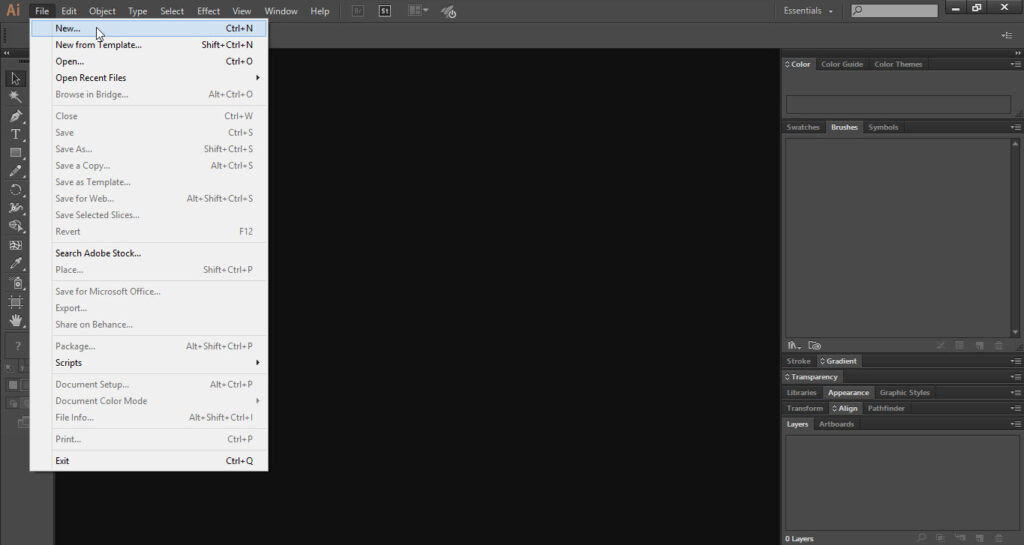
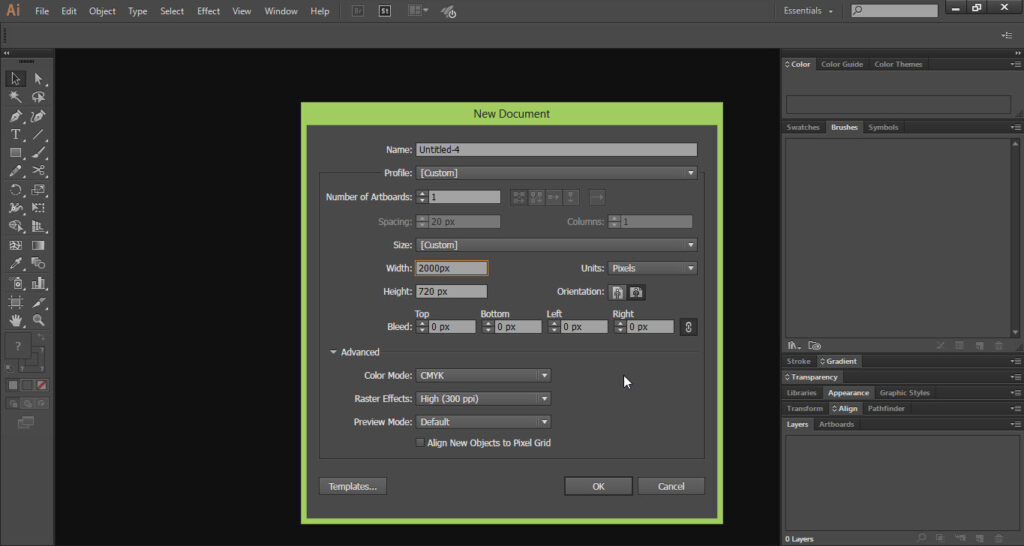

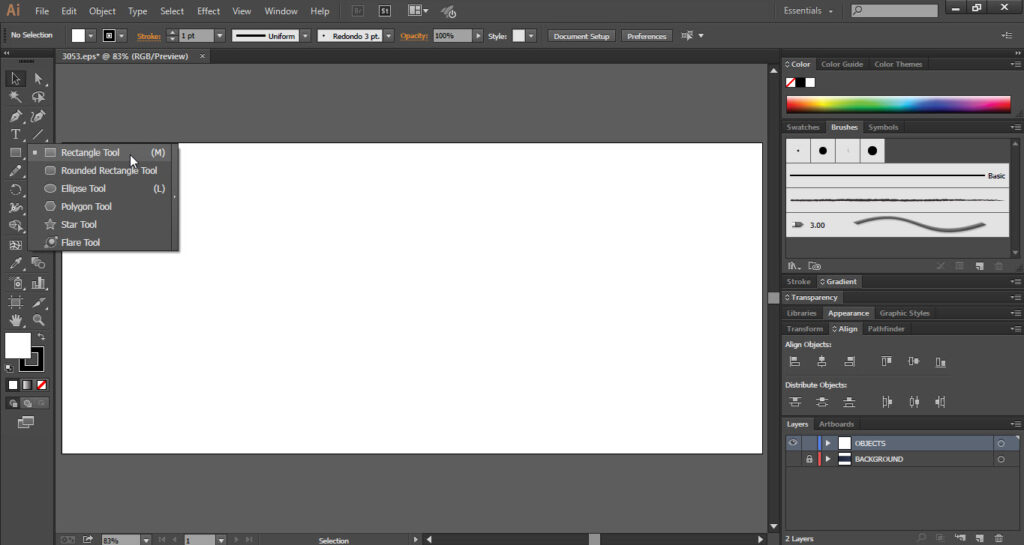
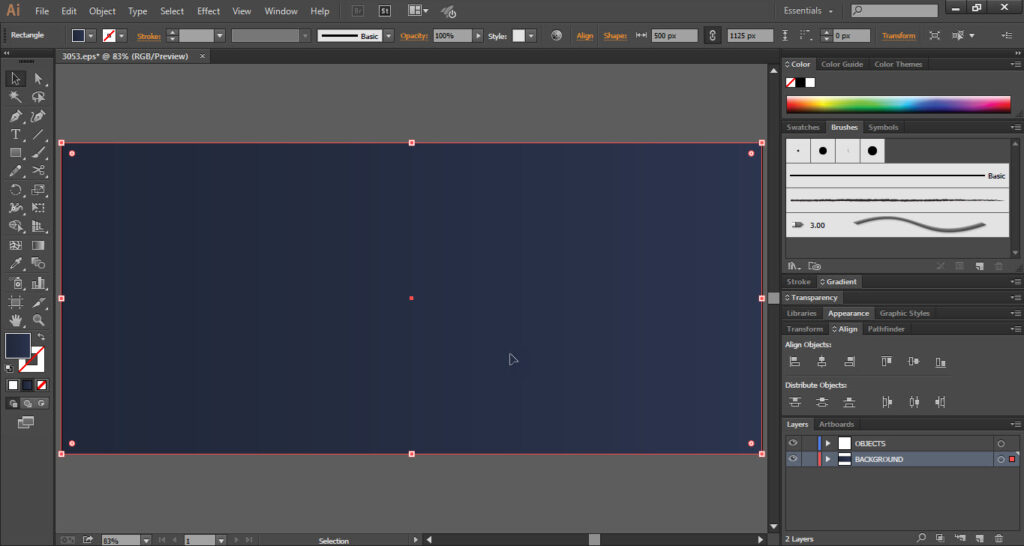
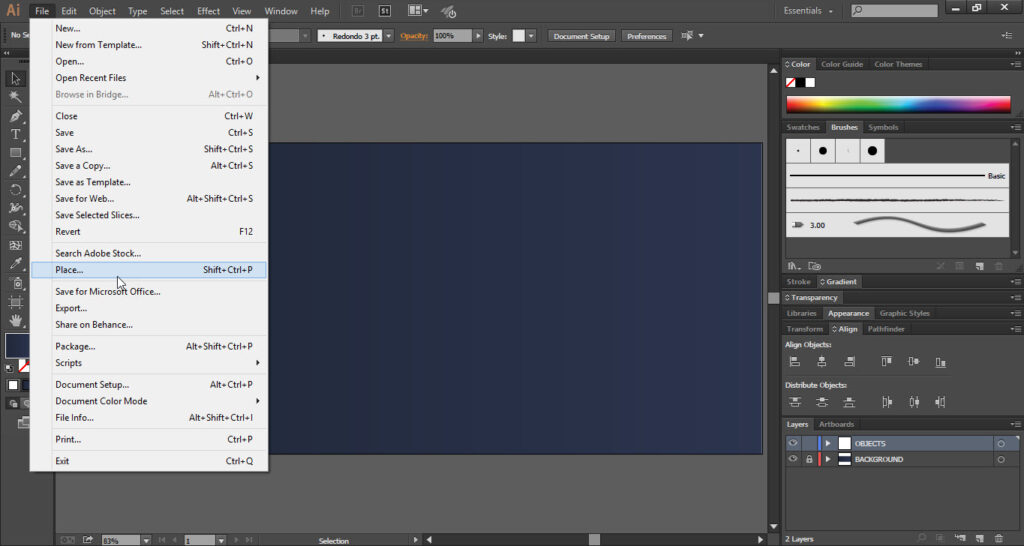
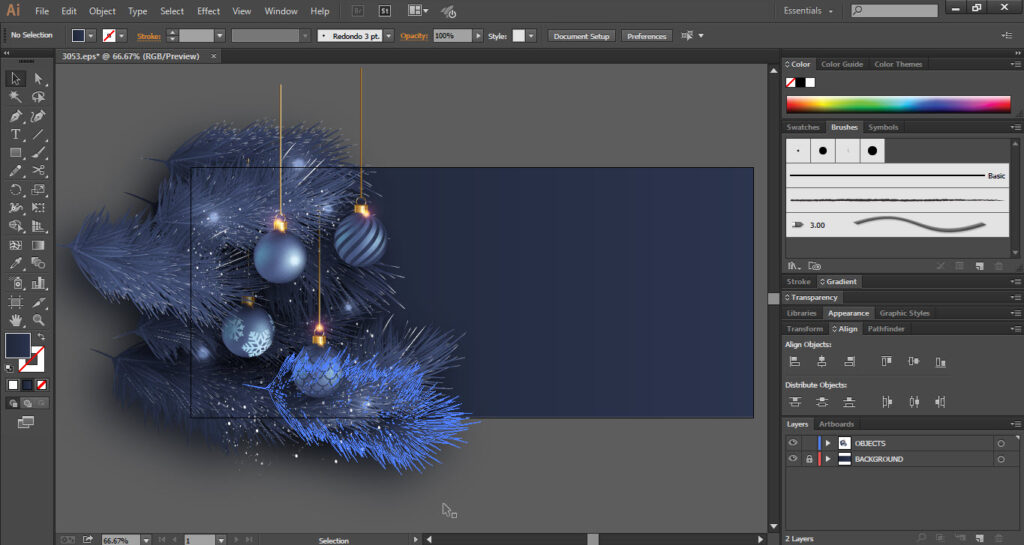
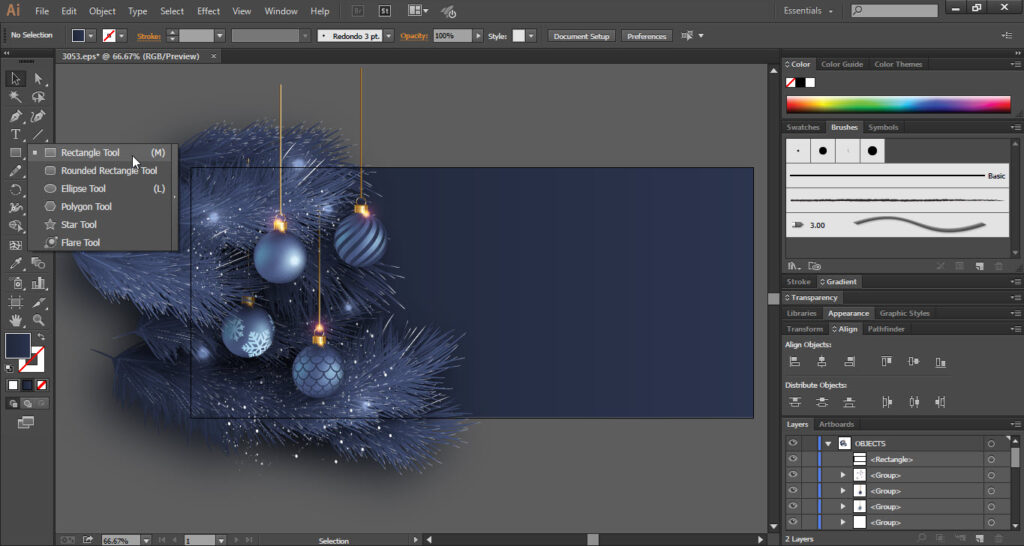
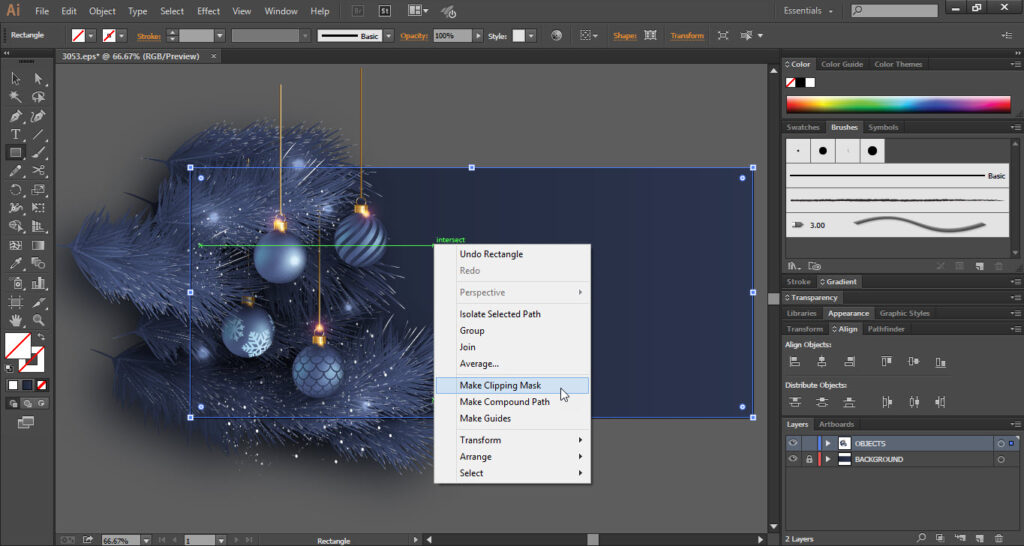
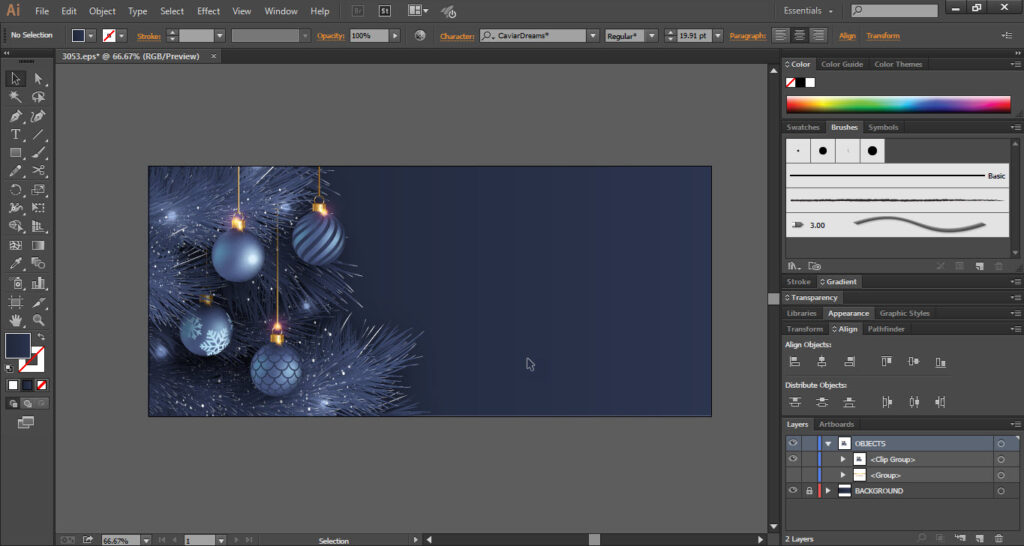
- Sekarang kita harus menambahkan beberapa teks ke banner kita.
- Untuk melakukannya, gunakan “Type Tool” dari “Tools Bar”.
- Tulis “Selamat Natal” dan ubah warna “Natal” menjadi warna “Emas”.
- Pilih teks “Natal” lalu buka menu “Efek”.
- Dalam menu “Efek” pergi ke “Stylize” dan klik pada opsi “Drop Shadow”.
- Tambahkan “Shadow” sesuai dengan sudut pandang Anda untuk membuat teks lebih menarik.
- Sekarang kita harus menambahkan “Tombol Belanja Sekarang”.
- Jadi, ambil “Rectangle Tool” dari “Tools Bar”.
- Gambarlah sebuah “Persegi Panjang” dan isi dengan warna “Emas”.
- Sekarang ambil “Type Tool” dan tambahkan teks “Shop Now” ke “Button”.
- Sekali lagi gunakan “Type Tool” dan tambahkan penjualan “Offer”.
- Juga, tambahkan situs web Anda di atas.
- Akhirnya, “Spanduk Selamat Natal” Anda sudah siap.
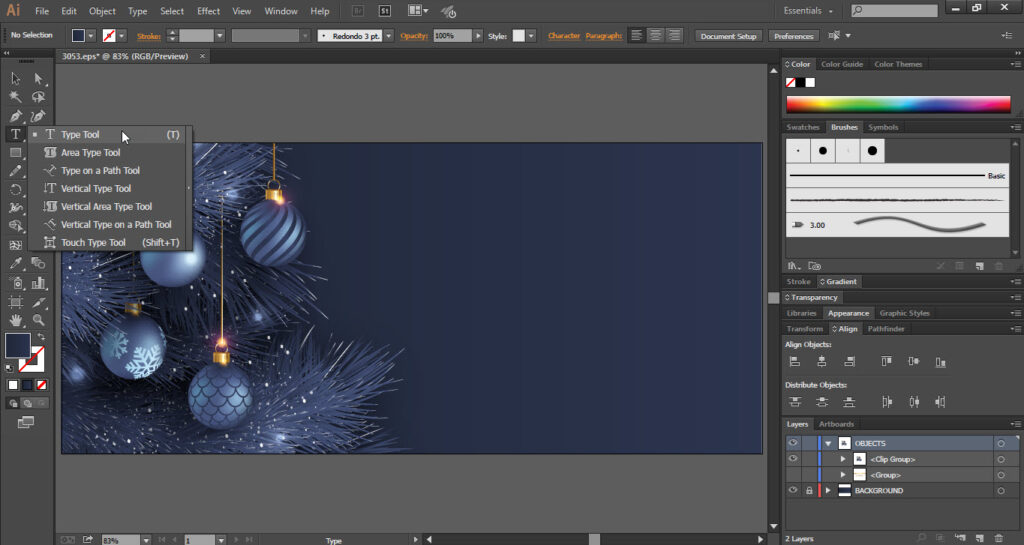
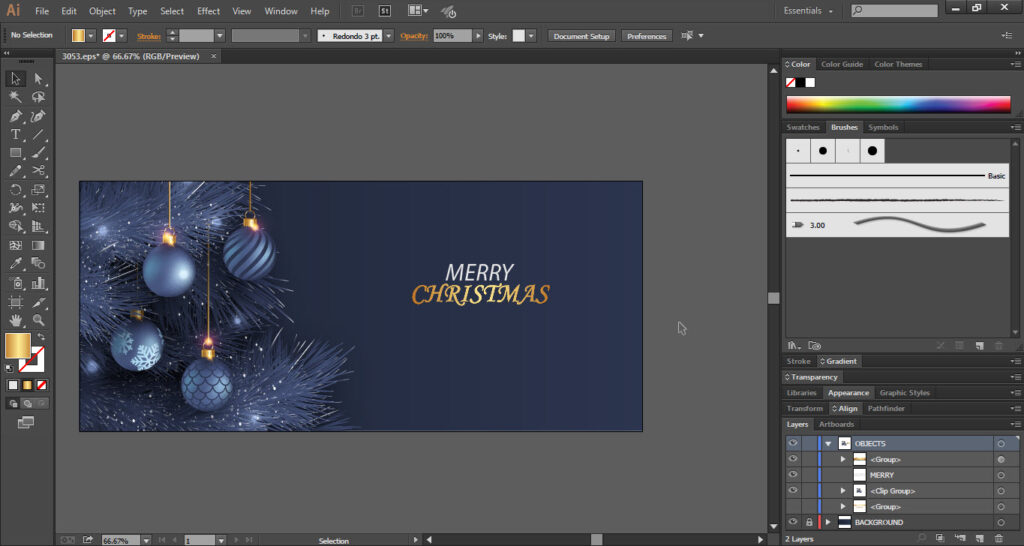
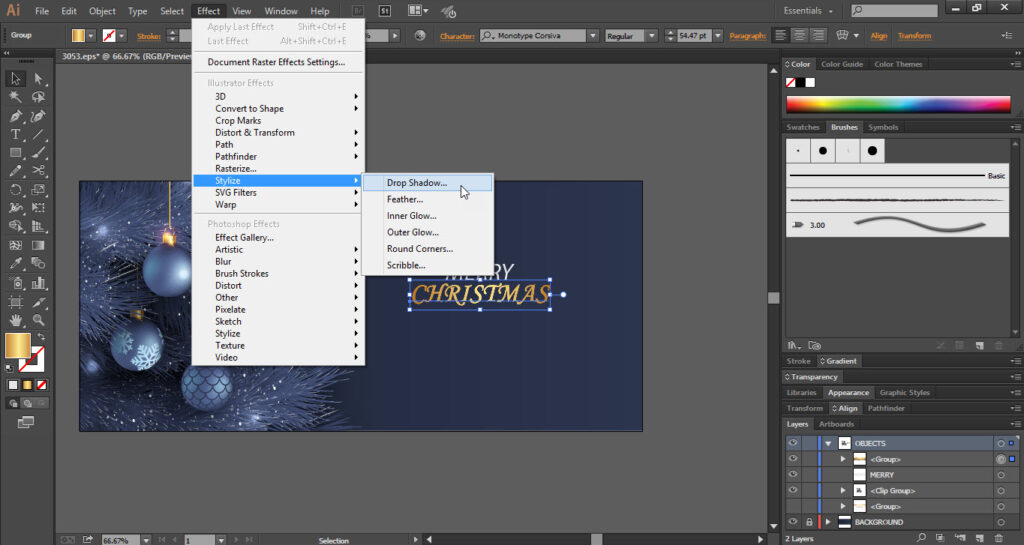
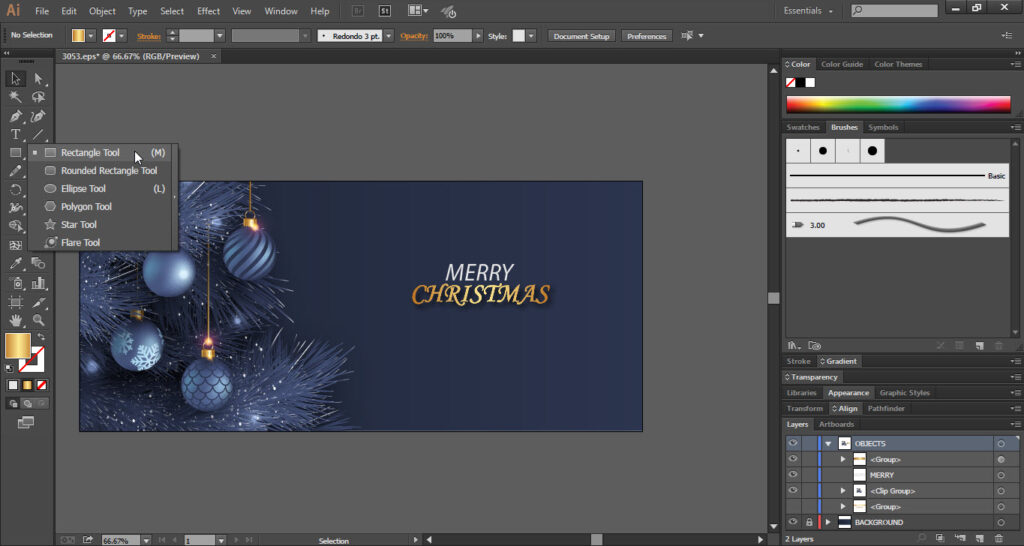
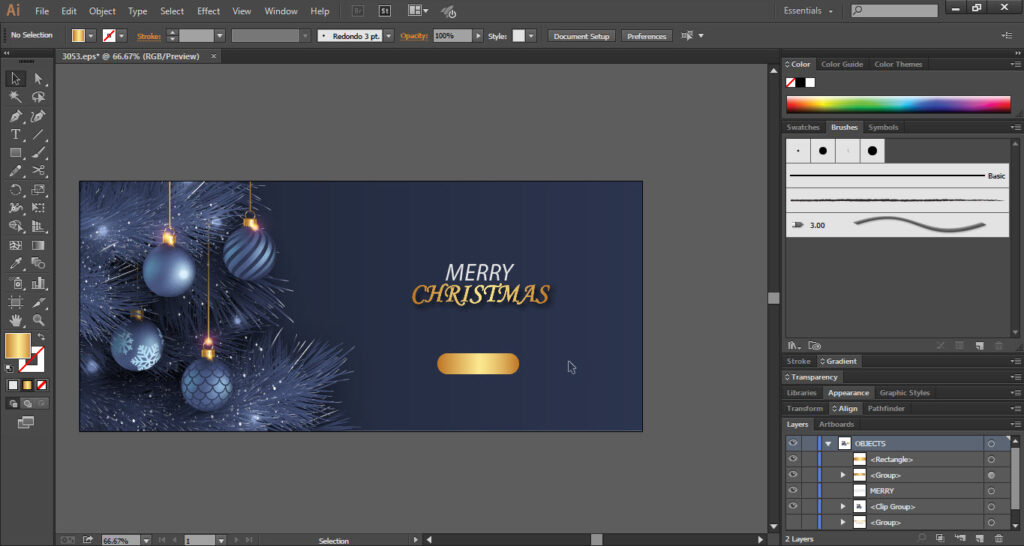
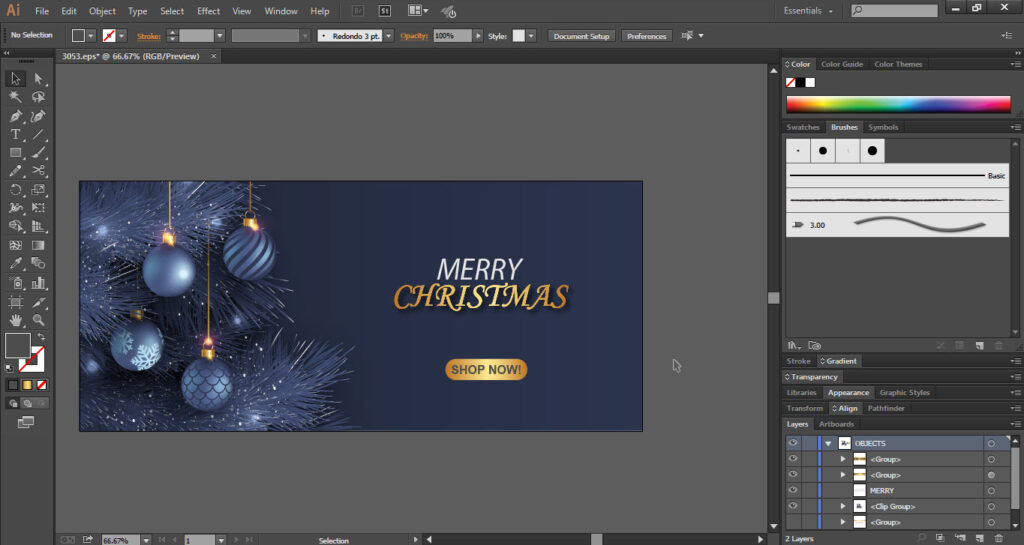
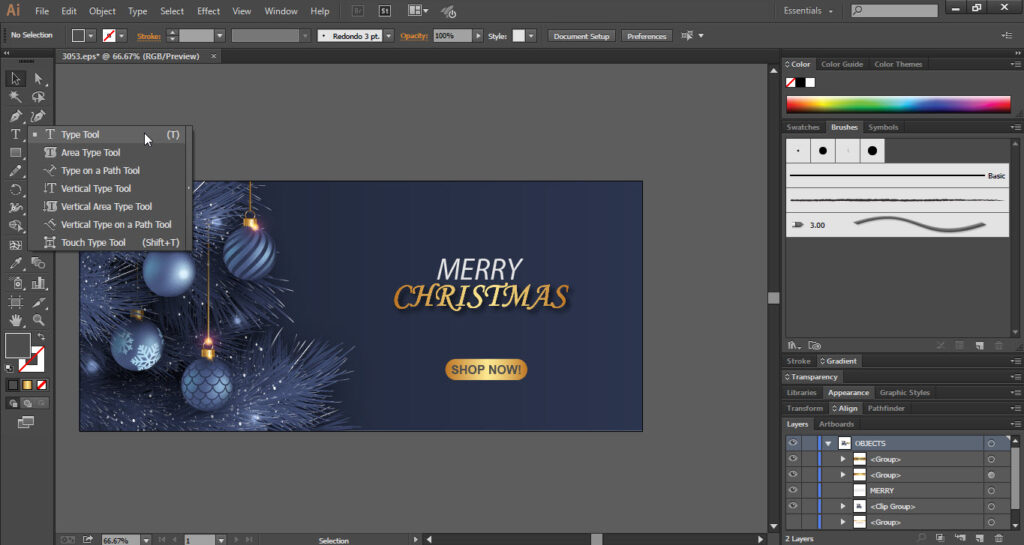
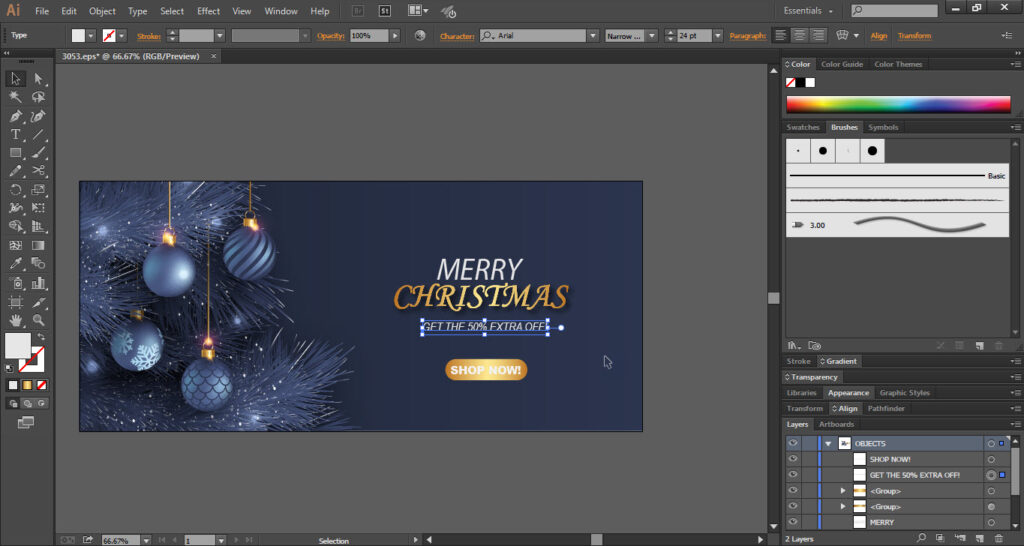
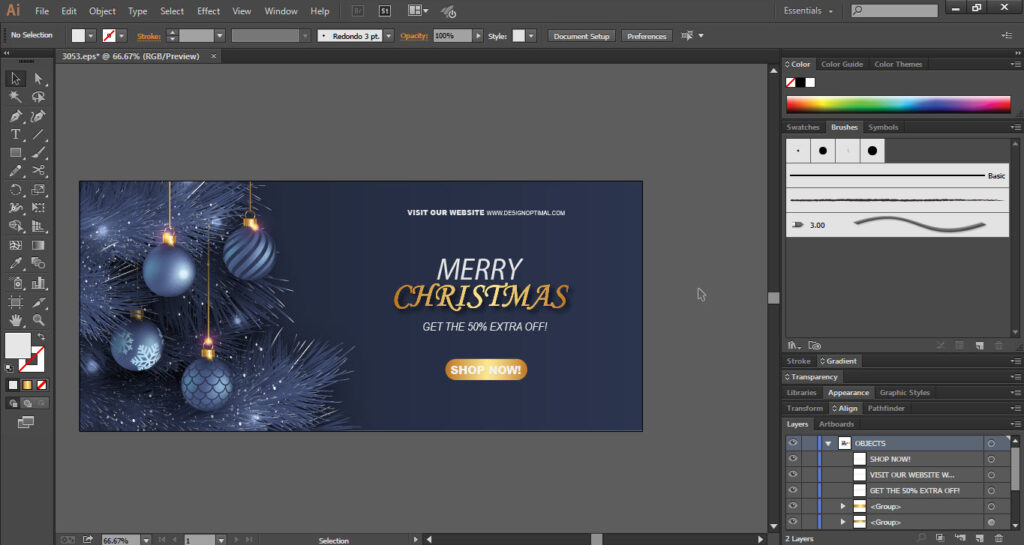
Seperti inilah hasil akhirnya





